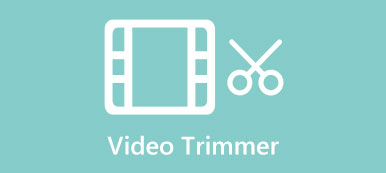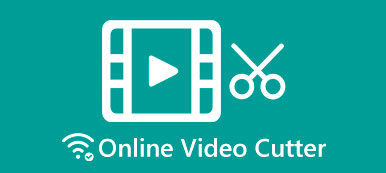Szerkesztés közben gyakran ki kell vágnia egy videót, és el kell távolítania a nem kívánt tartalmat. iOS-felhasználóként a beépített szerkesztési funkció segítségével közvetlenül eltávolíthat felvételeket a videoklip elejéről vagy végéről. Szinte az összes piacon kínált videószerkesztő rendelkezik videóvágó funkcióval. Mi a legjobb MP4 vágó?

Ez a bejegyzés felsorolja a hét legjobb MP4-vágó alkalmazást Mac, Windows PC, iPhone, iPad és Android telefonokhoz. Ellenőrizheti alapvető funkcióikat, és kiválaszthatja az Önnek legmegfelelőbbet az MP4-videók minőségromlása nélküli vágásához.
- 1. rész. MP4 Trimmer Mac és Windows PC-hez
- 2. rész. Ingyenes online MP4-vágó ajánlások
- 3. rész. MP4 Cutter alkalmazások iPhone-ra és Androidra
- 4. rész. GYIK az MP4 Cutter Trimmerről
1. rész. A 3 legnépszerűbb MP4 videóvágó Mac és Windows 11/10/8/7 PC és Mac rendszerhez
Ha MP4-videót szerkeszt a számítógépén, és a minőség romlása nélkül szeretné kivágni, támaszkodhat az alábbi három ajánlott MP4-vágóra. Támogatják az összes gyakran használt videoformátumot, beleértve az MP4, MOV, AVI, FLV, M4A, MPEG, MKV és még sok mást. A videóvágáson kívül más szerkesztési funkciókat is tartalmaznak, amelyekre szükség lehet.
Video Converter Ultimate – A legjobb MP4 vágó Windows PC-hez és Mac-hez
Video Converter Ultimate egy teljes funkcionalitású videószerkesztő és konvertáló szoftver, amely segít az MP4-videók kivágásában, egyesítésében, kivágásában, elforgatásában, átfordításában és javításában. Egyedivel van felszerelve Videóvágó eszköz videoklipek kiváló minőségű vágásához vagy felosztásához. MP4 vágóként nagymértékben támogatja a 8K/5K/4K, 1080p/720p HD és SD videókat. Ezenkívül fejlett több GPU-s gyorsítási technológiát alkalmaz, hogy hatékonyan vághassa és szerkeszthesse a videókat.

4,000,000 + Letöltések
Vágjon MP4 videókat Mac és Windows PC-n minőségromlás nélkül.
Támogatja a 8K/5K/4K/HD/SD videókat és a veszteségmentes/veszteséges hangot bármilyen formátumban.
Kínáljon Video Trimmer, Video Merger, Video Compressor és egyebeket az Eszköztárban.
Videók szerkesztése, képek és hangeffektusok testreszabása, valamint a videó minőségének javítása.
Ingyenesen letöltheti ezt az MP4 videovágót a számítógépére, és kattintson a Eszköztár lapon keresse meg Videóvágó. Nyissa meg, és kattintson a + gombra az MP4 videó importálásához. A beépített médialejátszó azonnal elkezdi lejátszani a videót, amint betöltődik.

Ez az MP4-vágó különféle lehetőségeket kínál az MP4-videók vágására vagy felosztására. A videó kivágásához manuálisan húzhatja a bal és a jobb vágósávot. Vagy megadhatja a konkrét kezdési és befejezési időpontokat a vágáshoz. Használhatod is Szegmens hozzáadása és a Gyors felosztás funkciók a videofájl gyors szerkesztéséhez. Amint látja, ez az MP4 trimmer lehetővé teszi két vagy több videoklip egyesítését. Alkalmazhat Fade in és Fade out effektusokat a videójára.

Shotcut – Nyílt forráskódú MP4 trimmer alkalmazás
Shotcut egy könnyen használható videovágó eszköz Windows és macOS felhasználók számára. Az FFmpegnek köszönhetően kompatibilis az összes gyakran használt video- és audioformátummal és kodekkel. Használhatja MP4-videó ingyenes kivágására, ha a storyboardok helyett számokat ad hozzá. Támogatja a nagy felbontású videókat 4K-ig. A Shotcut a Blackmagic Design SDI-t és a HDMI-t is tervezi a bemeneti és előnézeti monitorozáshoz. Letöltheti ezt az ingyenes MP4 videóvágót a Shotcut hivatalos webhelyéről.
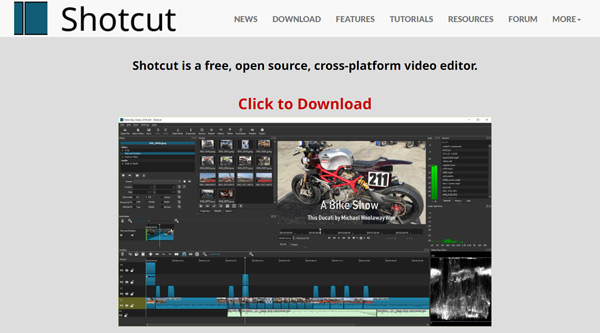
Nyissa meg a Shotcutot a számítógépén, és kattintson a gombra Fájl megnyitása az MP4 videó betöltéséhez. A videó vágásához szabadon húzhatja az előnézeti ablak alatti vágósávokat. A Shotcut egyéb hasznos szerkesztési funkciókat is kínál. A hozzáadott videót az idővonalra húzhatja további szerkesztéshez. Sőt, a Shotcut segítségével képernyőt, webkamerát, hangot és hálózati tartalmat streamelhet.
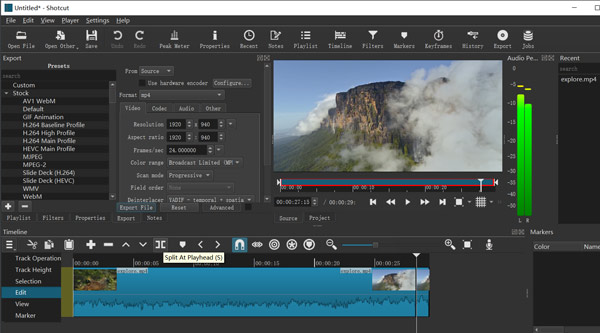
iMovie – Alapértelmezett MP4-vágó Mac-hez
iMovie a hivatalos videószerkesztő szoftver az Apple termékekhez, mint a Mac, iPhone és iPad. Bármely Mac-re előre telepítve van a különféle szerkesztési feladatok elvégzéséhez. Az iMovie számos alapvető szerkesztési funkciót tartalmaz, beleértve a vágást, felosztást, kombinálást, körbevágást, elforgatást, átfordítást stb. Lehetővé teszi a videók ingyenes kivágását MOV, MP4, M4V, FLV, 3GP és AVI formátumban. Hozzáadhatja MP4-videóját az iMovie-hoz, ráhúzhatja az idővonalra, majd igény szerint kivághatja vagy feloszthatja.

2. rész. Ingyenes online MP4-vágó ajánlások
Könnyen találhat sok online MP4-vágót az interneten videoklipek vágásához. Ez a rész két legnépszerűbbet oszt meg az Ön számára.
123APPS online videóvágó
123APPS különféle online eszközöket kínál videók, hangok, PDF és egyebek szerkesztéséhez. Ennek egy egyede van Videóvágó Online MP4 videoklipek ingyenes vágásához. Az MP4 mellett az FLV, AVI, MOV, WMV, WebM és más gyakran használt videoformátumokat is támogatja. Ingyenes online MP4-vágóként lehetővé teszi akár 4 GB-os videofájl vágását. Használhatja Chrome-on, Safari-n, Edge-n és Firefoxon. Amikor belép a Videó vágása oldalára, kattintson a gombra Fájl megnyitása gombot az MP4 videó feltöltéséhez.
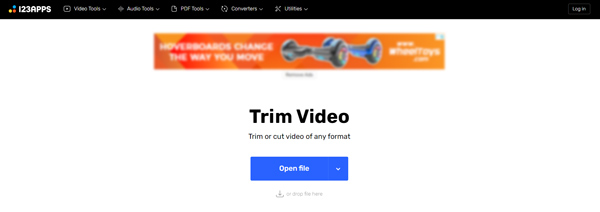
Az MP4-fájl feltöltésekor szabadon húzhatja a vágósávokat a vágáshoz. Forgatás, átfordítás, vágás, hurok, felbontás módosítás, sebesség módosítás és egyéb funkciókat is kínál. A videó kivágása után szükség szerint szerkesztheti őket. Ez az online MP4-vágó nem helyez vízjelet a kimeneti videóba.
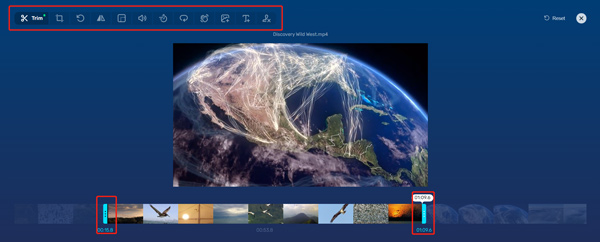
VEED.IO videóvágó
VEED.IO videóvágó segíthet vágja le a videókat MP4-ben, MOV, AVI, WMV és még sok más online. Az MP4-videó feltöltése után a bal és jobb oldali vágósávot húzva vághatja ki. Azt is kínálja a Hasított funkció segítségével gyorsan több részre oszthatja videóját. Ezenkívül beállíthatja a videó fényerejét, kontrasztját, telítettségét és expozícióját, valamint beállíthatja az élesítést, a zajt és egyéb hatásokat. Ezzel az online MP4-vágóval módosíthatja a videó sebességét, testreszabhatja a hangerőt, és egyéb műveleteket végezhet a videó optimalizálása érdekében.
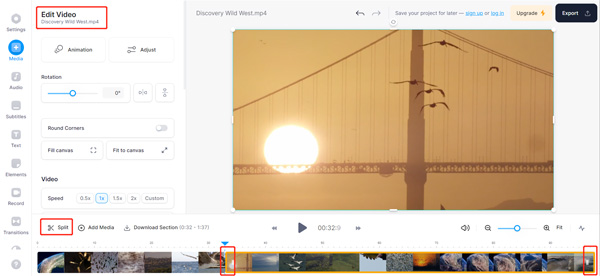
Vegye figyelembe, hogy sok prémium funkció a Pro verzióra korlátozódik. A vágott videó exportálásakor prémium fiókra kell frissítened, hogy jó minőségben menthesd.
3. rész. MP4 Cutter alkalmazások iPhone-ra, iPadre és Android telefonra
iOS-felhasználóként közvetlenül szerkeszthet és vághat ki videókat a Fotók alkalmazásban. Hogyan vághatsz le MP4 videót Android telefonon? Valójában számos MP4-vágó alkalmazást könnyen megtalálhat az App Store és a Google Play Store áruházból. Ez a rész két hasznos MP4 videóvágó alkalmazást sorol fel az Ön számára.
Google Fotók
Google Fotók főként fényképek és videók kezelésére és rendszerezésére szolgál Android-eszközökön. iOS alkalmazást is kínál iPhone és iPad felhasználók számára. A Google Fotók fejlett szerkesztőcsomaggal rendelkezik a hordozható eszközén tárolt videoklipekhez. Megnyithatja MP4-videóját a Google Fotók alkalmazásban, koppintson a Szerkesztés elemre, és húzza a Vágófogantyúkat a videó nem kívánt részeinek eltávolításához.
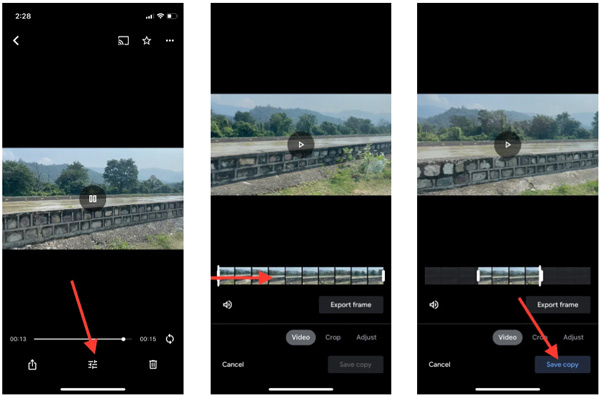
InShot
InShot egy kedvenc videószerkesztő alkalmazás Android és iPhone felhasználók számára. Ez lehet egy MP4 vágó vágja le a videoklipeket gyorsan. Ezenkívül más gyakran használt szerkesztési funkciókat is tartalmaz. Használhatja videó vágására és elforgatására, a videó lejátszási sebességének módosítására, háttérzene hozzáadására, videoeffektusok beállítására, szűrők alkalmazására stb.

4. rész. Az MP4 Video Cutter GYIK
1. kérdés: Hogyan lehet ingyenesen kivágni egy MP4-videót a Windows 11/10 rendszerben?
Windows 11/10 felhasználóként a Microsoft Photos alkalmazással ingyenesen vághat ki videókat. Keresse meg a kivágni kívánt MP4 fájlt, kattintson rá jobb gombbal, és nyissa meg a Fotók segítségével. A videó ingyenes vágásához kattintson a Szerkesztés és létrehozás gombra a jobb felső sarokban, és válassza a Vágás lehetőséget. Könnyedén kivághatja MP4-videóját a bal és jobb oldali vágócsúszka húzásával.
2. kérdés: Hogyan lehet videót kivágni iPhone-on?
Nyissa meg a videót a Fotók alkalmazásban, koppintson a Szerkesztés elemre a jobb felső sarokban, majd érintse meg és húzza el a vágósávokat a kivágáshoz.
3. kérdés. Kivághat a VLC egy MP4 videót?
A VLC médialejátszó nem kínál lehetőséget a videofájl közvetlen kivágására. Főleg különféle médiafájlok lejátszására szolgál. Felvételi funkcióját akkor használhatja, ha ki szeretné bontani a videó egy meghatározott részét.
Összegzés
Hét nagyszerűt kaphat MP4 vágó alkalmazások videofájlok vágásához a különböző eszközökön ebből a bejegyzésből. Ha van jobb videóvágó-ajánlata, kérjük, ossza meg őket megjegyzésben a többi olvasónkkal.